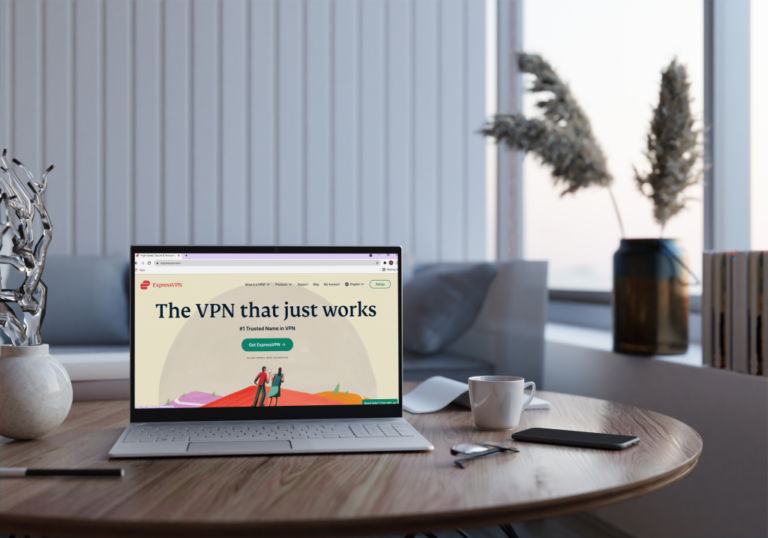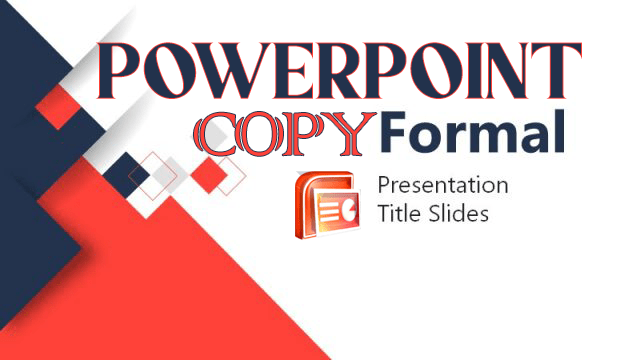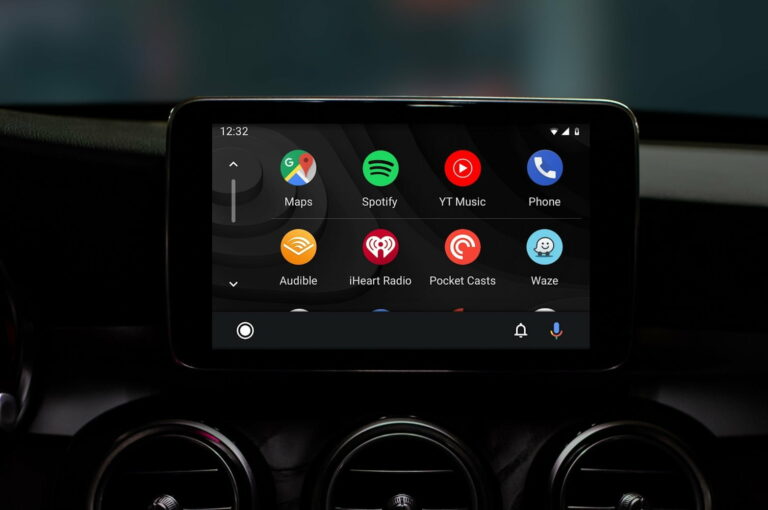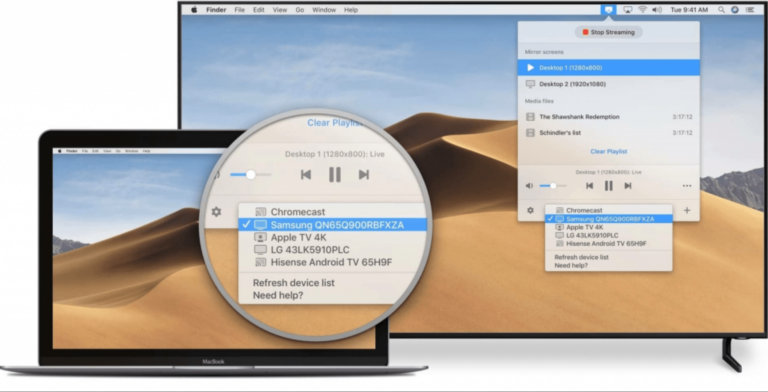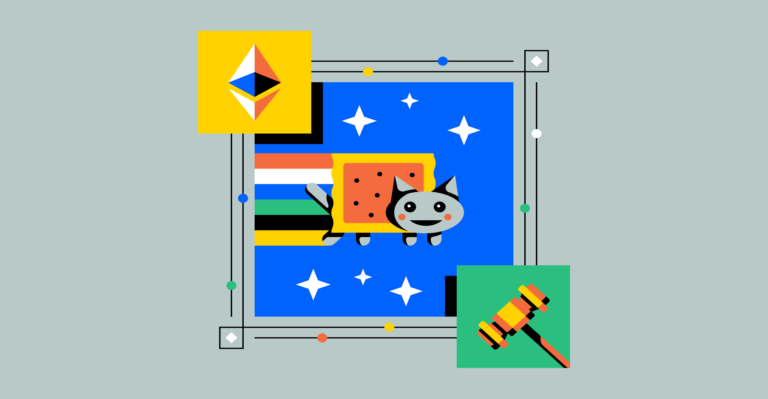Как да намалите мащаба на Apple Watch
Знаете ли, че над 100 милиона Apple Watches са продадени по света? Повечето от тези продажби са благодарение на многото впечатляващи вградени функции на устройството, като водоустойчивост и възможност за изпращане и получаване на повиквания.

Друга изключителна характеристика на Apple Watch е режимът на мащабиране, който позволява на потребителите да виждат детайлите на екрана по-ясно. Въпреки това, тази функция понякога може да бъде замразена, докато сте в режим на увеличение. В тази ситуация някои потребители не са сигурни какво да правят.
Программы для Windows, мобильные приложения, игры - ВСЁ БЕСПЛАТНО, в нашем закрытом телеграмм канале - Подписывайтесь:)
Това може да представлява истински проблем и да затрудни използването на часовника. За щастие има няколко начина, по които можете да разрешите проблема с Apple Watch, заключен в режим на увеличение, и ние ще ви разкажем за всички тях.
Как да намалите мащаба на Apple Watch Series 3
Apple Watch Series 3 излезе през септември 2017 г. и беше първият модел с клетъчна свързаност и GPS.
Това все още е невероятно популярен модел с отлични спецификации, включително режима на увеличение. Преди да разгледаме проблема със засядането в режим на увеличение, нека видим как работи функцията на първо място:
- За да увеличите мащаба на вашия Apple Watch, използвайте два пръста, за да докоснете двукратно екрана.
- За да намалите отново, докоснете двукратно екрана.
Това са основите на начина, по който работи функцията за мащабиране, но какво се случва, ако екранът ви не намалява? Можете първо да опитате да натискате непрекъснато бутона с цифрова корона, което трябва да гарантира, че екранът намалява.
Но има друго решение, което можете да опитате. Ако вашият Apple Watch е свързан с вашия iPhone, използвайте приложението Watch, за да коригирате проблема с увеличението. Ето как да направите това:
- Отворете часовника ап на вашия iPhone.

- Превъртете и докоснете опцията „Достъпност“.

- Докоснете „Мащабиране“ и изключете бутона за превключване.

Вашият Apple Watch незабавно ще намали мащаба. Можете също да използвате плъзгача за ниво на мащабиране, за да промените увеличението на екрана.
Как да намалите мащаба на Apple Watch Series 4
Серията 4 беше представена през 2018 г. и включваше по-голям екран, по-бърз процесор и по-добър оптичен сензор за чуване. Потребителите на Apple Watch Series 4 също трябва да докоснат два пъти екрана с два пръста, за да увеличат и намалят, когато е необходимо.
Ако обаче екранът е увеличен и не помръдва, можете да опитате няколко решения, които обикновено работят. Първо намерете бутона с цифрова корона от дясната страна на часовника и го натиснете три пъти.
Това трябва незабавно да намали вашия Apple Watch. Ако обаче това не успее, използвайте вместо това мобилното приложение. Следвайте тези стъпки, за да направите това:
- Стартирайте приложението Watch на вашия iPhone.

- Изберете опцията „Достъпност“.

- Изберете „Мащабиране“ и не забравяйте да преместите бутона за превключване на изключено.

Как да намалите мащаба на Apple Watch Series 5
Всяка година Apple представя подобрен модел на своя Apple Watch, а през 2019 г. това беше Series 5. Този модел донесе винаги включен дисплей, по-добър живот на батерията и беше наличен в различни материали.
Ако имате Apple Watch Series 5, тогава имате и предимството да използвате функцията за мащабиране, която е част от настройките за достъпност. Независимо дали вашият циферблат на Apple Watch е увеличен, когато го получите, или сте го увеличили, може да бъде доста стресиращо да не можете да намалите мащаба.
Най-бързото решение е да натиснете бутона с цифрова корона на часовника си три пъти и да видите дали работи. Ако не стане, тогава можете да опитате да разрешите проблема чрез приложението Watch на телефона си. Опитайте тази:
- Отворете приложението Watch на вашия iPhone.

- Докоснете опцията „Достъпност“.

- Изключете бутона за превключване на мащаба.

Освен това можете да регулирате нивото на мащабиране, като движите слайда с пръст.
Как да намалите мащаба на Apple Watch Series 6
И накрая, трябва да разгледаме и функцията за мащабиране на най-новия Apple Watch Series 6, който излезе в края на 2020 г. Той идва с множество функции, цветове и предимства, като например измерване на нивата на кислород в кръвта.
Функциите за мащабиране работят по същия начин, както при предишните модели и всичко, което трябва да направите, е да докоснете два пъти с два пръста, за да го управлявате. Но ако това не работи, има нещо друго, което можете да опитате.
Натискането на бутона с цифрова корона три пъти трябва да свърши работа, но ако не стане, използвайте мобилното приложение Watch. Следвайте тези стъпки, за да изключите увеличението за Apple Watch:
- Вземете своя iPhone и стартирайте приложението Watch.

- Превъртете надолу и изберете опцията „Достъпност“.

- Докоснете превключвателя за мащабиране, за да се уверите, че е изключен.

Ами ако нито едно от решенията не работи?
Засядането на Apple Watch в режим на увеличение е лесно решение в повечето случаи, но в други проблемът може да продължи.
Ако случаят е такъв, трябва да изберете различен подход. Един от начините да върнете своя Apple Watch отново в правилната посока е да го рестартирате. Независимо коя серия Apple Watch притежавате, този процес изглежда така:
- Натиснете страничния бутон на вашия Apple Watch и го задръжте, докато видите опцията Изключване.

- С пръст преместете плъзгача за изключване.

- Включете отново вашия Apple Watch, като натиснете отново страничния бутон, докато видите логото на Apple.

Вашият Apple Watch трябва да бъде намален, но ако не е, можете също да опитате да го рестартирате принудително. За да направите това, натиснете и задръжте бутона с цифрова корона и страничния бутон за 10-15 секунди и след това ги отпуснете, когато видите логото на Apple.
Ефективно управление на функцията за мащабиране
Apple Watch има голям екран в сравнение с много други популярни смарт часовници. Въпреки това някои потребители ще трябва да разчитат на функцията за мащабиране, за да четат съдържанието на своите устройства.
Обикновено двойно докосване с два пръста може да управлява режима на мащабиране като цяло, но има моменти, когато може да се наложи да опитате различни подходи. Бутонът с цифрова корона обикновено спасява положението, но ако не, управлението на функцията за мащабиране чрез приложението Watch на вашия свързан iPhone трябва да реши проблема.
Ако обаче тези стъпки не успеят, рестартирането или принудителното рестартиране на вашия Apple Watch може да се окаже най-добрият избор. И накрая, ако нито едно от тези решения не работи, може да се наложи да изпратите часовника си на оторизиран сервизен доставчик на Apple за специализиран ремонт.
Кой Apple Watch имате и как работи функцията за мащабиране? Уведомете ни в секцията за коментари по-долу.
Программы для Windows, мобильные приложения, игры - ВСЁ БЕСПЛАТНО, в нашем закрытом телеграмм канале - Подписывайтесь:)